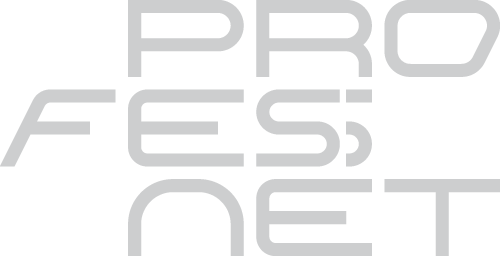W ostatni wtorek (05.10.2021r.) Microsoft zaprezentował kolejną odsłonę swojego flagowego produktu. Windows 11 wprowadza kilka zmian, które mają ułatwić użytkowanie, zmniejszyć przyszłe aktualizacje o 40% oraz poprawić wydajność systemu. Jest to darmowa aktualizacja, jednak nie każdy posiadacz Windowsa, będzie w stanie z niej skorzystać. Aktualizacja jest dla Windows 10 w wersji 2004 lub nowszej.
Wymagania sprzętowe:
Procesor: 1 GHz lub szybszy, co najmniej z 2 rdzeniami, zgodny procesor 64-bitowy lub rozwiązanie SoC(System on a Chip).
RAM: 4 GB.
Miejsce na dysku: 64 GB lub więcej. Uwaga: Więcej informacji można znaleźć w poniższej sekcji „Więcej informacji na temat ilości miejsca potrzebnej do utrzymania aktualności systemu Windows 11”.
Oprogramowanie układowe systemu: UEFI z obsługą bezpiecznego rozruchu. Zobacz tutaj, aby uzyskać informacje dotyczące dostosowania komputera do tego wymogu.
TPM: Trusted Platform Module (TPM) w wersji 2.0. Zobacz tutaj, aby uzyskać instrukcje dotyczące dostosowania komputera do tego wymogu.
Karta graficzna: Zgodna z biblioteką DirectX 12 lub nowszą ze sterownikiem WDDM 2.0.
Wyświetlacz: Wyświetlacz High Definition (720p) o przekątnej większej niż 9 cali, 8 bitów na kanał koloru.
Połączenie z Internetem i konto Microsoft:
Windows 11 Home wymaga połączenia z Internetem i konta Microsoft.
Rezygnacja z systemu Windows 11 Home w S mode również wymaga połączenia z Internetem. Dowiedz się więcej o S mode tutaj.
W przypadku wszystkich wersji systemu Windows 11 połączenie z Internetem jest wymagane do przeprowadzenia aktualizacji, pobierania i korzystania z niektórych funkcji. Do korzystania z niektórych funkcji wymagane jest konto Microsoft.
Zmiany widoczne na pierwszy rzut oka
Pierwszą widoczną zmianą jest pasek zadań. Ikony na nim zostały przesunięte na środek, można jednak je ustawić po lewej stronie, jeśli jesteśmy przyzwyczajeni do wcześniejszego położenia. Na samym pasku znajduję się ikona start, wyszukiwanie, widok zadań, widżety oraz Temsy, następnie wyświetlane są ikony dodane przez użytkownika oraz otwarte programy. Samo menu Start też zostało zmienione, pożegnamy kafelki z Windows 10, widżety dostały własne moduł. W tej chwili można korzystać tylko z widżetów od Microsoft, ale w planach jest pozwolenie deweloperom na tworzenie własnych widżetów, które użytkownik będzie mógł sobie doinstalować.
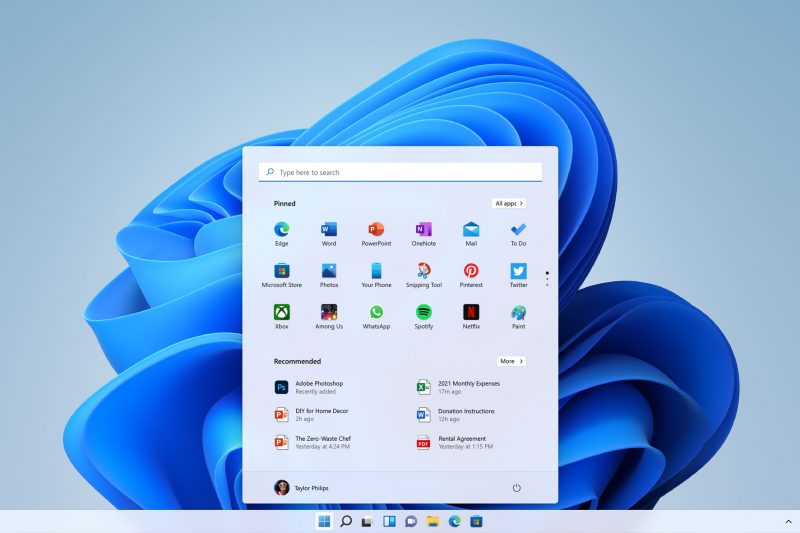
microsoft.com
W menu Start znajdują się:
- wyszukiwarka – dzięki zintegrowaniu z chmurą, wyszukiwarka przeszuka Twój twardy dysk, Twoją chmurę Microsoft 365 oraz One Drive.
- przypięte ikony – możemy umieścić tam maksymalnie 16 ikon, ich ilość nie wpłynie na wielkość panelu.
- wszystkie aplikacje – w rozwijanym menu znajdziemy skróty do wszystkich aplikacji zainstalowanych na komputerze, w kolejności alfabetycznej. Na pierwszych miejscach system może nam czasem wyświetlić aplikacje, które niedawno zainstalowaliśmy lub z których często korzystamy.
- proponowane – system będzie rekomendował nam pliki, z których ostatnio korzystamy. Pozycję tą można rozwinąć, można ją też w każdej chwili wyłączyć, jeśli nie jest dla nas przydatna.
- pasek z ikonami systemowymi – ikona zalogowanej osoby, ikona zasilania. Te ikony są na stałe. Można do nich dodać ikony wybranych przez nas folderów.
Nowy wygląd, motywy i zastosowanie
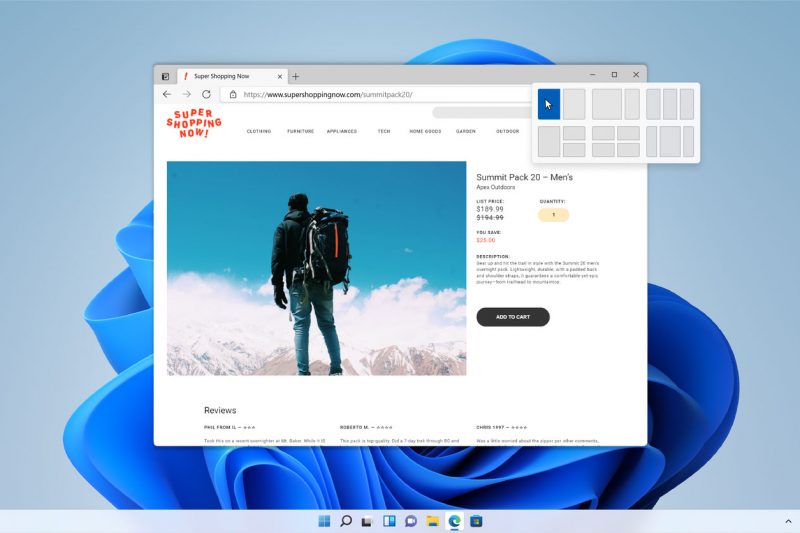
microsoft.com
Odświeżenia wyglądu doczekały się również okna. Tło stało się półprzezroczyste, a rogi zaokrąglone. Dostaliśmy możliwość łatwego dzielenia ekranu oraz grupowania w ten sposób aplikacji. Do wyboru mamy podział ekranu na dwie, trzy lub cztery aplikacje w różnych układach. Po tym, jak raz ustawimy kilka aplikacji w wygodnej dla nas konfiguracji, system zapamięta ich układ i utworzy grupę. Pozwoli nam to łatwo do niej wrócić. To samo dzieje się, kiedy korzystamy z dodatkowych monitorów, system zapamiętuje w jakiej konfiguracji z nich korzystamy i kiedy po raz kolejny podłączymy lub odłączymy dodatkowy monitor, sam ustawi aplikacje tak jak lubimy.
Kalendarz oraz powiadomienia od teraz dzielą jedną ikonkę oraz przestrzeń. Kiedy klikniemy ikonkę kalendarza, nad nim wyświetlą się powiadomienia, możemy zwinąć kalendarz i zobaczyć więcej powiadomień i odwrotnie. Nie jest to zbyt czytelne, a w kalendarzu nie wyświetlają się nasze spotkania ani inne wpisy z kalendarza w systemie.W powiadomieniach możemy zdecydować, które aplikacje wyświetlają komunikaty w oraz w jakiej formie.
Następną ikoną od prawej są szybkie akcje, które zastąpiły Centrum akcji. Łączy on kilka, znanych nam już funkcji. Można je łatwo spersonalizować do swoich potrzeb. Do wyboru mamy szereg elementów znanych nam z poprzednich wersji oraz np. z androida tj. głośność, jasność ekranu, łączność, bluetooth, tryb samolotowy, hotspot mobilny itp. W dalszej części prawej strony paska zadań nie znajdziemy, żadnych niespodzianek.
Dziwi jednak, że choć prawie wszystkie wspomniane elementy można praktycznie dowolnie personalizować, zapomniano o możliwość przeniesienia paska zadań na krawędź ekranu inną niż dolna. Istnieje oczywiście możliwość, że przy okazji aktualizacji opcja ta zostanie dodana.
Zmiany nie tylko wizualne
Kolejna zmiana, do której wielu z nas będzie się długo przyzwyczajać, jest odświeżony menadżer plików. Nie tylko okno wygląda inaczej, zostały zmienione wszystkie ikonki, oraz menu. Spotkamy się tu, ze znanym nam z Microsoft Office, dynamicznym menu. Dostosowuje się ono do naszych potrzeb, ukrywając lub dodając przyciski. Jest bardzo intuicyjne, nie powinniśmy, więc mieć problemów z przyzwyczajeniem się do niego.
Bardzo zmieniło się również menu kontekstowe (menu rozwijane po kliknięciu prawym przyciskiem myszy). Teraz jest dużo czytelniejsze i zorganizowane, działania pokrewne są obok siebie, a te opcje które dla danego pliku nie są dostępne, nie będą już widoczne. Jednak nie będziemy mieli bezpośredniego dostępu do opcji dodanych przez zainstalowane aplikacje (takie jak Winzip). Można będzie je znaleźć po kliknięciu ostatniego wersu menu: “Pokaż więcej opcji”, przez co wyświetli nam się stare menu.
Odpowiedź na nasze modlitwy
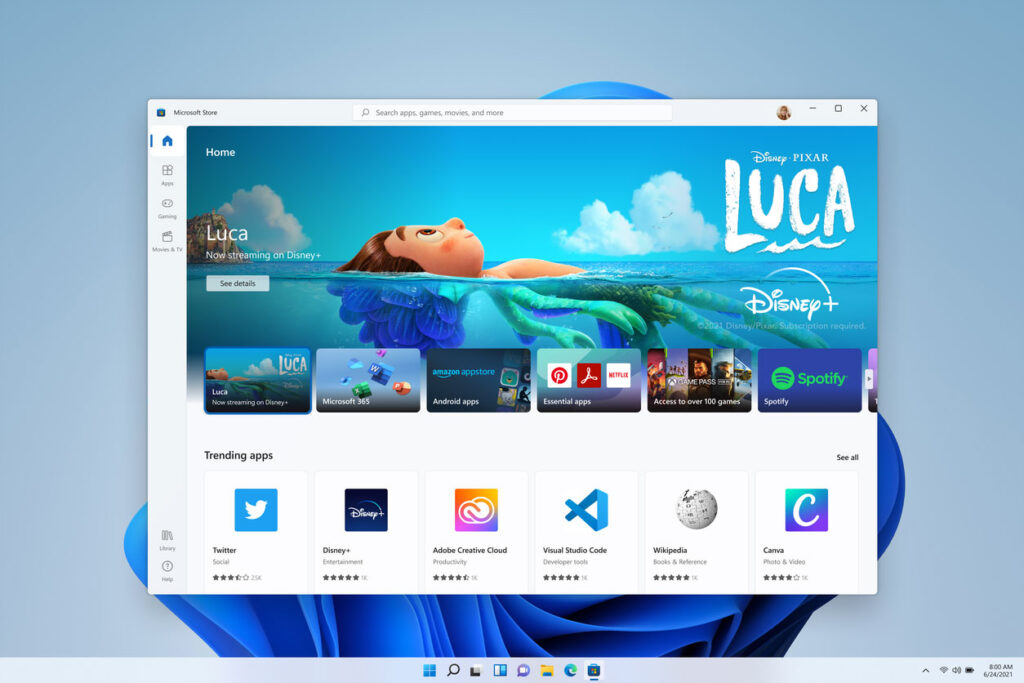
news.microsoft.com
Microsoft Store nareszcie stanie się (przynajmniej tak się przewiduje) głównym źródłem aplikacji i gier. Dzięki diametralnym zmianom aplikacja zyskała przychylność twórców i prawdopodobnie szybko zyska sobie użytkowników. Wygląd, tak jak wielu aplikacji od Microsoft doczekał się liftingu, dopasowując je do motywu Windows 11. Bardzo ciekawą funkcją będzie możliwość korzystania z aplikacji dedykowanych dla Andrioda dzięki współpracy z Appstore. Będziemy mogli teraz na naszych komputerach używać aplikacji, które były dedykowane tylko dla urządzeń mobilnych. Jednak na część tych aplikacji będziemy musieli poczekać. Microsoft i Amazon planuje testować każdą aplikację osobno i po testach przekazywać ją do Microsoft Store.
Ukłon w stronę graczy
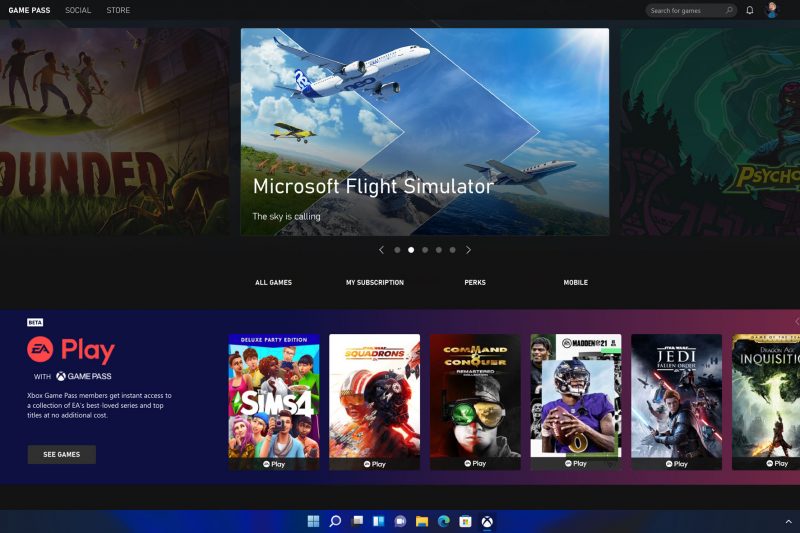
microsoft.com
“Windows 11 został stworzony z myślą o grach, wykorzystując innowacyjne rozwiązania” – zapewniają twórcy. A co zostało poprawione? Możemy korzystać z Auto HDR, odpowiada on za rozszerzenie zakresu jasności, przez złączenie trzech zdjęć, zrobionych przy różnym natężeniu światła. Ponad 1000 gier zostało uaktualnionych Direct 11 i Direct 12 do wysokiego zakresu dynamicznego. Poszerzy to zakres kolorów i jasność każdej z gier. Funkcję tą można włączyć i wyłączyć kiedy chcemy. Dostaliśmy również wsparcie dla DirectStorage znanego z Xbox Series X/S, skróci on czas ładowania gier i renderowania złożonych światów. Integracja Xbox Game Pass ma zwiększyć zasoby gier, już w tej chwili mamy odstęp do ponad 100 gier. Trzeba jednak uważać, pierwsze próby (co prawda na testowych wersjach Windows 11) pokazały że funkcja Virtualization-Based Security może spowodować nawet 30% spadek klatek. Graczy będzie więc czekał wybór miedzy wydajnością, a bezpieczeństwem.